
Co je třeba vědět
- Stáhněte si soubor ISO systému Linux. Poté si stáhněte Etcher a použijte rozbalit příkaz k jeho rozbalení a otevření a spuštění Etcheru.
- Vložte jednotku USB do počítače. Klepněte na Vyberte obrázek, pak přejděte na soubor ISO Linux. Etcher automaticky vybere jednotku USB.
- Vybrat Blikat a zadejte své heslo. Obrázek se zapíše na jednotku USB. Spusťte počítač z jednotky USB a otestujte proces.
Tento článek vysvětluje, jak vytvořit zaváděcí jednotku USB pro Linux pomocí Etcheru, grafického nástroje, který vytváří zaváděcí jednotky USB pro Linux v systému Linux. Etcher funguje dobře na starších strojích se standardním BIOSem a novějšími stroji vyžadujícími zavaděč EFI.
Stáhněte a extrahujte leptadlo
Etcher je grafický nástroj, který se snadno instaluje a používá na jakékoli distribuci Linuxu. Chcete-li začít, přejděte na web společnosti Etcher a klikněte na ikonu Stáhnout pro Linux odkaz.
-
Otevřete okno terminálu a přejděte do složky, do které byl Etcher stažen. Například: cd ~ / Downloads
-
Spusťte je příkaz, aby se ujistil, že soubor existuje: ls
-
Měli byste vidět soubor s názvem podobným tomuto: Etcher-1.0.0-beta.17-linux-x64.zip
-
Chcete-li soubory extrahovat, použijte rozbalit příkaz: rozbalte Etcher-1.0.0-beta.17-linux-x64.zip
-
Spusťte je příkaz znovu: ls
-
Nyní uvidíte soubor s podobným názvem souboru: Etcher-linux-x64.AppImage
-
Chcete-li spustit program, zadejte následující příkaz a nahraďte skutečný název souboru: ./Etcher-linux-x64.AppImage
-
Zobrazí se zpráva s výzvou k vytvoření ikony na ploše. Vybrat Ano nebo Ne, podle vašich preferencí.
Vytvořte zaváděcí jednotku USB pro Linux
Když vytvoříte zaváděcí jednotku USB se systémem Linux, použijte prázdnou jednotku, protože všechna data budou odstraněna.
-
Vložte jednotku USB do počítače.
-
Klepněte na Vyberte obrázek, pak přejděte na soubor ISO Linux, který jste si dříve stáhli.
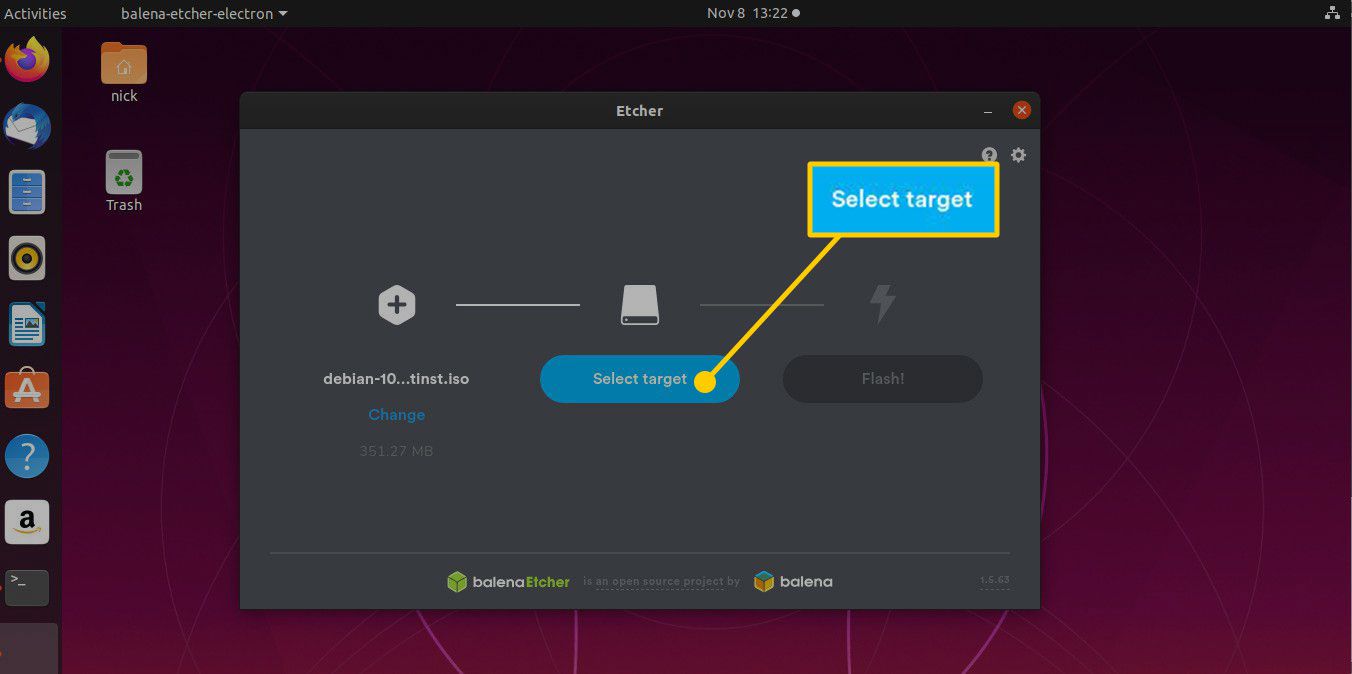
-
Etcher automaticky vybere jednotku USB, na kterou bude zapisovat. Pokud je nainstalována více než jedna jednotka, klikněte na odkaz pro změnu pod jednotkou a místo toho vyberte správnou.
-
Vybrat Blikat.
-
Zadejte své heslo a dejte společnosti Etcher oprávnění k zápisu na jednotku USB.
-
Obrázek se zapíše na jednotku USB a indikátor průběhu ukazuje, jak daleko procesem je. Po úvodní flash části přejde na proces ověření. Neodstraňujte jednotku, dokud není dokončen celý proces, a říká, že je bezpečné ji odebrat.
Vyzkoušejte jednotku USB
Restartujte počítač s připojenou jednotkou USB. Váš počítač by nyní měl poskytovat nabídku pro nový systém Linux. Pokud se váš počítač spouští na distribuci Linuxu, kterou aktuálně používáte, můžete zvolit Zadejte nastavení možnost, kterou většina distribucí poskytuje v GRUB Jídelní lístek. Tím se dostanete do BIOS / UEFI nastavení bootování. Vyhledejte možnosti spuštění a spuštění z jednotky USB. Výběr perfektní distribuce Linuxu není snadný, ale máme průvodce, který vám pomůže s výběrem distribuce. Tato příručka obsahuje také odkazy na obrázky ISO, které jsou nutné k vytvoření zaváděcí jednotky USB.